あれ? なんで『a』って打っても『ち』になるんだ?!
彼は、キーボードを睨みつけながら、頭を抱えていた。いつものようにローマ字入力で文章を打とうとしたのに、なぜか日本語入力になってしまっている。
一体、何が起こったんだ…? 昨日の晩ご飯は、麻婆豆腐だったか…? いや、まさか…こぼした!?
混乱する彼の脳裏に、救世主、ドームロボの姿が浮かんだ!

目次
ドームロボ、見参! 入力トラブルを見逃さない!
ふむ、ローマ字入力ができなくなってしまったようだね。心当たりは…?
彼は、まるで優秀なプログラマーのように、キーボードの入力状況を分析している。
ドームロボ、原因をズバリ指摘!
落ち着いて! ローマ字入力ができない原因は、いくつか考えられるんだ。一つずつ確認していこう!
1. 入力モードの切り替えを確認!
もしかしたら、誤って日本語入力モードに切り替わってしまっただけかもしれない。
キーボードの『半角/全角』キーや『Alt』キー + 『~』キーを押して、入力モードを切り替えてみよう。
入力モードは、タスクバーの右下に表示されているので、確認してみてくれ!
もし、これらのキーが反応しない場合は、画面右下のIMEのアイコンをクリックして、メニューから「ローマ字入力」を選択することもできるぞ!
2. IMEの設定を見直そう!
IME(Input Method Editor)は、日本語入力システムのことだ。
IMEの設定がおかしくなっている可能性もある。
Windowsの場合は
『設定』→『時刻と言語』→『言語と地域』→「日本語」→「オプション」→「キーボード」→「Microsoft IME」→「オプション」から設定を確認できるよ。
「全般」タブで、「互換性」の項目にある「以前のバージョンの Microsoft IME を使う」をオンにすると、以前のIMEに戻せる場合がある。
Macの場合は、『システム環境設定』→『キーボード』→『入力ソース』から確認できる。
入力ソースが複数ある場合は、「ローマ字入力」が選択されているかを確認しよう。
3. キーボードドライバーを疑え!
キーボードドライバーに問題が発生している可能性もあるんだ。
Windowsならデバイスマネージャーを開いて、「キーボード」の項目を確認してみよう。
エラーマークがついていたら、ドライバーを再インストールするか、最新バージョンに更新してみよう。
4. 最後の手段! キーボードの故障?!
もし、入力モードやIMEの設定、ドライバーに問題がなければ、キーボード自体が故障している可能性もある。
他のキーも反応しない場合は、キーボードの故障を疑ってみよう。
USB接続のキーボードなら、別のUSBポートに接続してみたり、別のキーボードを試してみよう。
Bluetooth接続の場合は、接続状況や電池残量を確認してみよう。
ローマ字打ち復活! ドームロボからのアドバイス!
よし、ドームロボ! 見事、ローマ字入力できるようになったぞ! 本当にありがとう!
彼は、スムーズにローマ字入力できるようになったキーボードに、感謝の気持ちを込めて軽くパンチした。
どういたしまして! これでお困ごとは解決かな?
ドームロボは、彼にウィンクをしながら、画面の向こうへと消えていった…
新着記事
DO-MUオンラインストア

DO-MUってどんなお店?店舗情報!

DO-MUブログやってます!















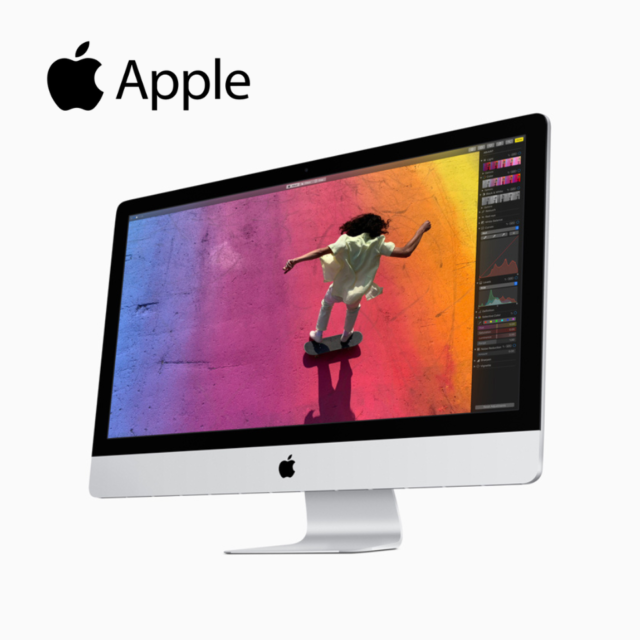































コメント